Leer de diepere betekenis van het spindiagram | Begrijpen, creëren en gebruiken
Ben je in een situatie geweest waarin je echt in de war bent over hoe dit specifieke ding, zoals het spinnenwebdiagram, verschilt van andere, zoals de mindmap? Het is inderdaad een probleem, want als je het type persoon bent dat niet zo dol is op details, zul je het moeilijk hebben om de een van de ander te onderscheiden. Op het eerste gezicht zou een spindiagram als zodanig kunnen worden herkend vanwege zijn spinachtige weergave. Daarom kom je er later achter dat je dat soort representatie zelfs op een mindmap kunt gebruiken.
Laten we daarom eens kijken en een diepere kennis hebben van wat dit diagram werkelijk betekent. Omdat een mindmap altijd ten onrechte is geïdentificeerd als een spinnendiagram, zullen we hun verschillen onderscheiden, die in het laatste deel zullen worden gegeven. Laten we dus eerst begrijpen hoe we dit eigenaardige diagram op de juiste manier kunnen maken en later gebruiken.
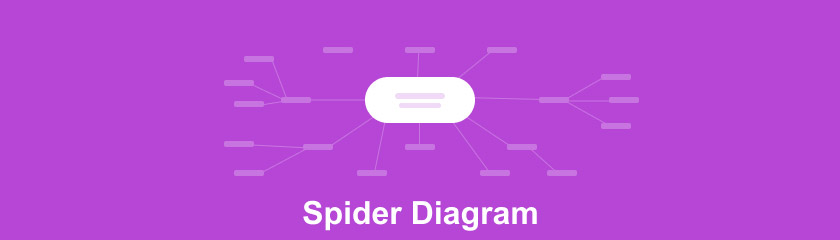
- Deel 1. Maak kennis met het spindiagram
- Deel 2. Top 3 makers van spindiagrammen
- Deel 3. Spider-diagram onderscheiden van mindmap
- Deel 4. Bonus: creatief mindmap maken
- Deel 5. Veelgestelde vragen over spider-diagrammen en mindmapping
Deel 1. Maak kennis met het spindiagram
Wat is een spindiagram?
Het spiderdiagram is een visuele weergave van een logische verklaring die feitelijk of fictief is, ook wel de Booleaanse uitdrukking genoemd. Bovendien gebruikt het tekenen van een spindiagram dezelfde vormen en lijnen als de spin bij het verbinden van de gegenereerde ideeën.
Wat zijn de voordelen van een spindiagram?
Als u dit soort diagram gebruikt, krijgt u tijdens het maken van het hoofdonderwerp inzicht in uw gedachten die verankerd zijn in het hoofdonderwerp. Bovendien is het tegenwoordig een van de gemakkelijkste maar meest verstandige diagrammen. Dit betekent dat u door deze methode te gebruiken uw ideeën direct kunt vastleggen voordat ze wegwaaien. Bovendien zorgt dit soort diagram ervoor dat je bij je onderwerp blijft. Met andere woorden, u zult altijd gerelateerde en gewortelde ideeën hebben in het hoofdonderwerp. Dit is cruciaal, vooral in het business spider-diagram, omdat het u in staat stelt een uitstekende rationele uitkomst te ontwikkelen.
Deel 2. Top 3 makers van spindiagrammen
Het maken van een spinnendiagram is nooit leuk geweest zonder de hulp van de top 3 meest gebruikte spinnendiagrammakers in de stad. Laten we ze hieronder leren kennen.
1. MindOnMap
De MindOnMap is een online mindmapping-tool waarmee u geweldige kaarten en diagrammen kunt maken. Met zijn robuuste en mooie menu's en lintopties, zul je zeker de meest creatieve en verstandige kaart bedenken die je ooit zou kunnen bedenken! Bovendien is een van de redenen waarom mensen blijven kiezen: MindOnMap bij het maken van spiderdiagrammen is dat ze allemaal verbaasd zijn over hoe gebruiksvriendelijk het is. Stel je voor, in slechts een minuut navigeren, en je zult in staat zijn om te beheersen en te genieten tot in het oneindige en verder!
Wees gerust, je zou niet om meer vragen als je ervoor kiest om deze geweldige te gebruiken MindOnMap. Bovendien kun je je meesterwerk met je vrienden delen voor samenwerking. Om nog maar te zwijgen van de verschillende formaten die u kunt gebruiken bij het verkrijgen van een kopie op uw apparaat, waar u een PDF, Word, SVG, PNG en JPG voor uw werk kunt hebben! Laten we dus eens kijken hoe we gemakkelijk een spinnendiagram kunnen tekenen met deze geweldige online tool!
Veilige download
Veilige download
Ga naar de website
Eerst moet je naar www.mindonmap.com gaan om gratis in te loggen! Toets gewoon uw e-mailaccount in en druk vervolgens op de Log in tabblad.

Kies het diagram
Klik op de volgende pagina op de Nieuw beginnen. dan onder de Aanbevolen thema, kies degene met de spindiagramfunctie.
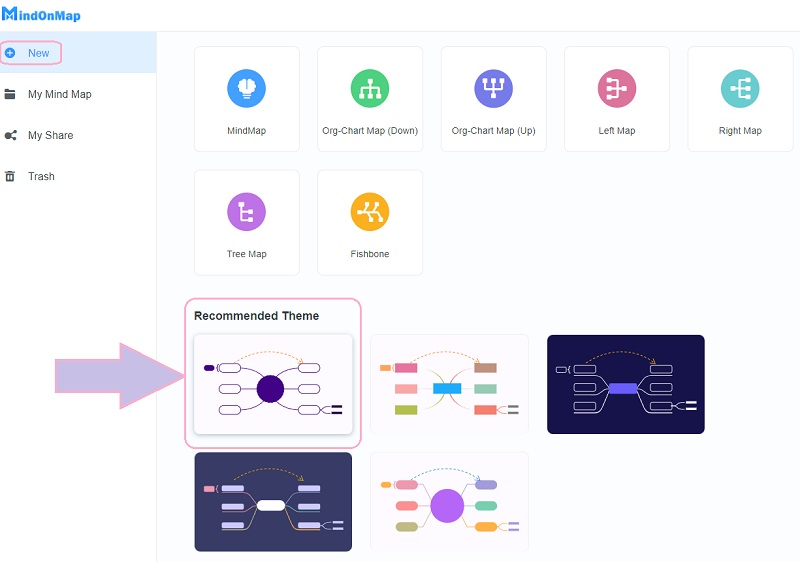
Pas het diagram aan
Zodra u het primaire canvas hebt bereikt, kunt u beginnen met het aanpassen van het diagram. Begin met het labelen van je hoofdonderwerp, evenals de knooppunten eromheen. Merk op dat de sneltoetsen op de knooppunten worden weergegeven om u te helpen een tijdig spider-diagram van de kwaliteit van de beslissing te maken, en deze zijn allemaal werkbaar op uw toetsenbord.
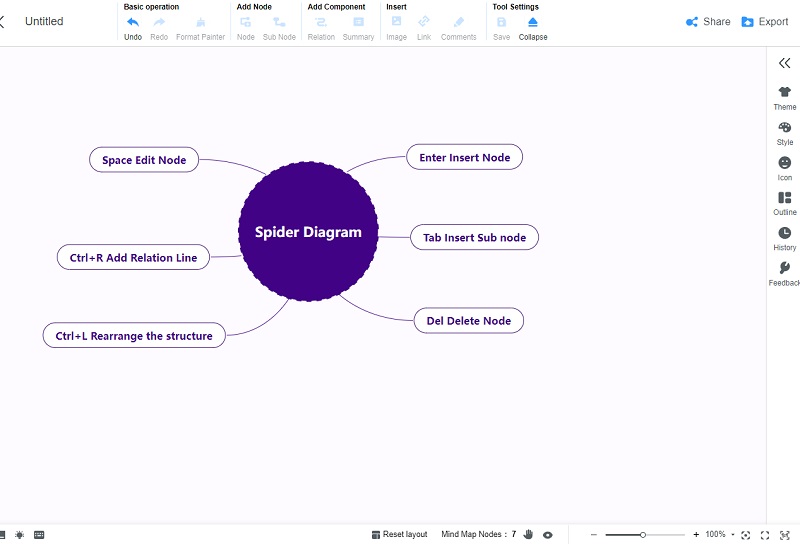
Naam wijzigen en vervolgens opslaan
Ga naar de linkerbovenhoek van het canvas om de naam van je project te wijzigen, dat zegt: Ongetiteld. En tot slot, om het op te slaan, klik op de Exporteren tabblad aan de andere kant van het canvas, kies vervolgens uit de formaten die u zou willen hebben. Merk op dat dit project op elk moment kan worden afgedrukt.
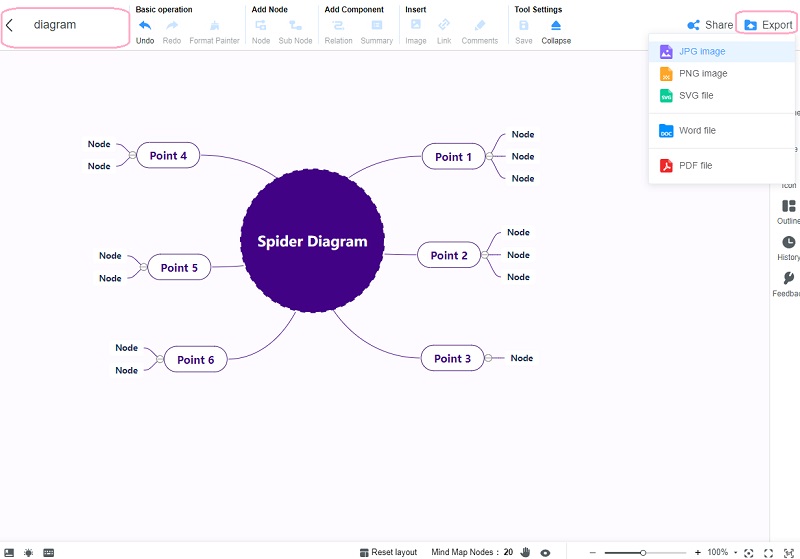
2. Microsoft Word
Microsoft Word is ook een ideaal hulpmiddel voor spinnendiagrammen maken, kaarten en grafieken. Bovendien zijn er veel fantastische tools die je kunt gebruiken en waarvan je kunt genieten tijdens het maken van je meesterwerk. Maar hoe maak je een spinnenwoord zonder enige moeite, toch? Als u er niet zo bekend mee bent, kunt u waarschijnlijk in een puinhoop terechtkomen, want u zult het zeker handmatig doen. Maar goed, deze fantastische software biedt kant-en-klare grafieken en afbeeldingen die uw taak gemakkelijk maken tijdens het gebruik ervan.
Deze software kan het zich echter niet veroorloven om al zijn mooie functies gratis mee te brengen, want het kost je honderden dollars om de hele applicaties van Microsoft Office te verkrijgen. Desalniettemin, als je deze software toevallig op je computer hebt staan, maar niet weet hoe je ermee moet navigeren, bekijk dan de eenvoudige stappen hieronder.
Start de software en bereid je voor om een radardiagram of een cirkelspindiagram te maken. Eenmaal geopend, ga direct naar Invoegen en klik Grafiek. Klik vervolgens op de Radar op de lijst, en druk op Oké.
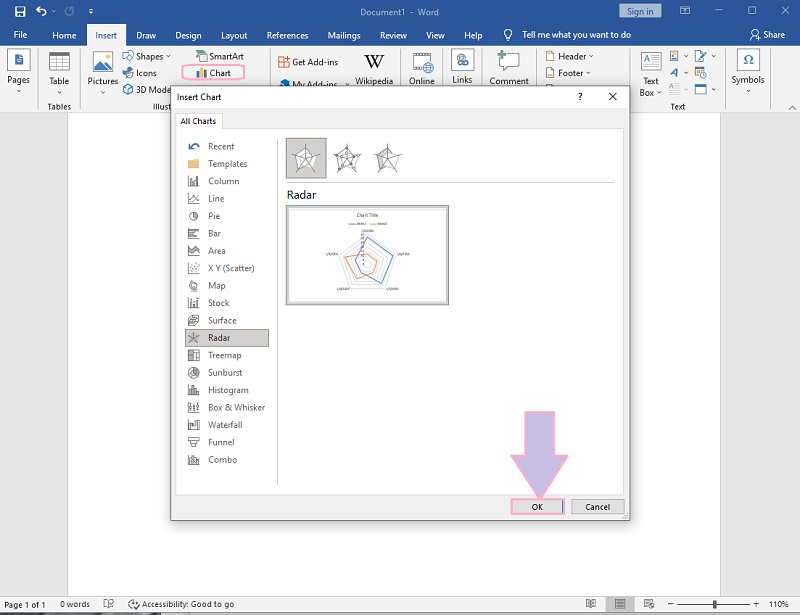
Eenmaal gekozen, krijgt u de radarkaart te zien en tegelijkertijd de Excel die de legende presenteert. Het is op de genoemde Excel waar je de details kunt aanpassen, en het is dan tijd om je eigen ambacht te maken.
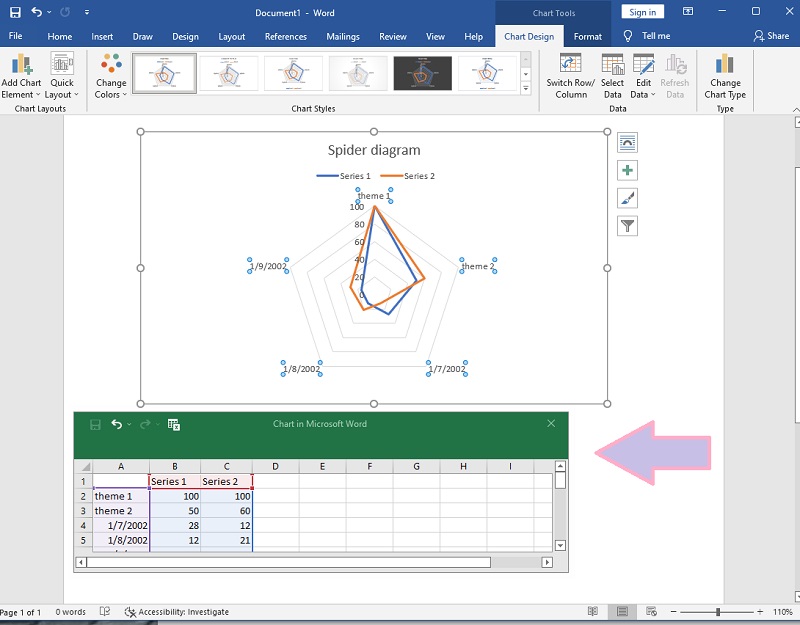
U kunt het diagram op elk gewenst moment opslaan. Om dit te doen, klikt u gewoon op de Bestand, druk dan op Opslaan als om een map te kiezen die u wilt behouden. Merk op dat deze software uw spinnenwebdiagram niet kan opslaan in JPG, PDF en PNG.
3. Lucidchart
Ten slotte hebben we de Lucidchart. Deze online tool biedt aantrekkelijke functies waarmee u uitstekende stroomdiagrammen kunt maken door ze na het brainstormen van prachtige ontwerpen te voorzien. Verder is deze, net als de MindOnMap, ook toegankelijk op mobiele apparaten en heeft het een zeer handige interface. In tegenstelling tot de andere kunt u met Lucidchart echter alleen aan drie bewerkbare documenten werken. Stel dat u meer wilt genieten van de unieke functies en privileges. In dat geval wilt u misschien gebruik maken van de individuele betaalde versie, waarmee u aan onbeperkt bewerkbare documenten kunt werken, samen met duizenden professionele sjablonen voor uw spinnendiagram. Daarom moet u de onderstaande richtlijnen volgen om u hints te geven over hoe deze online tool werkt op diagrammen.
Log in met uw e-mailaccount zodra u de officiële website hebt bereikt. Kies vervolgens een plan waarvan u gebruik wilt maken en voltooi het proces door de paar gegeven vragen te beantwoorden.
Klik op de volgende pagina op de Nieuw tabblad. Klik vervolgens op de Lucidchart en selecteer of u een leeg document wilt gebruiken of een sjabloon wilt maken. Houd er rekening mee dat u voor een gratis proefperiode waarschijnlijk aan een leeg document moet werken, omdat de sjabloon voor een creatief spindiagram in de premiumversie staat.
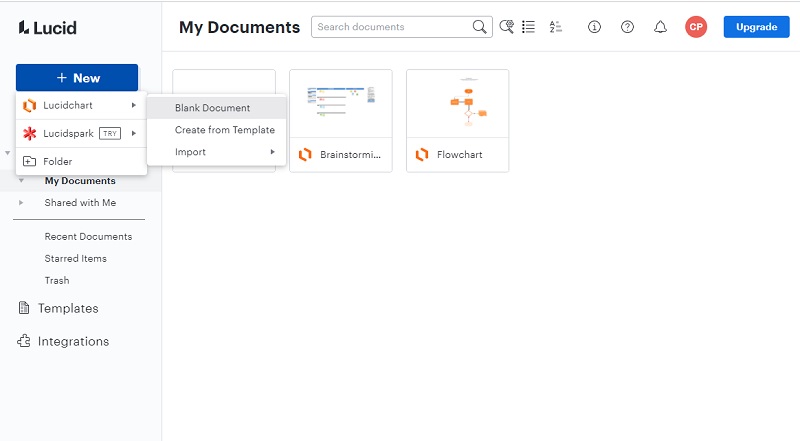
Begin met het maken van uw diagram door te kiezen uit de Stroomdiagrammen en Vormen beschikbaar aan de linkerkant van de interface. Om er een te maken, moet u uw geselecteerde pictogram naar het canvas slepen. Als u een knooppunt in kleur wilt vullen, kunt u ook op het pictogram Opvulkleur bovenaan klikken. Exporteer vervolgens uw project door naar de Bestand, druk dan op Exporteren.
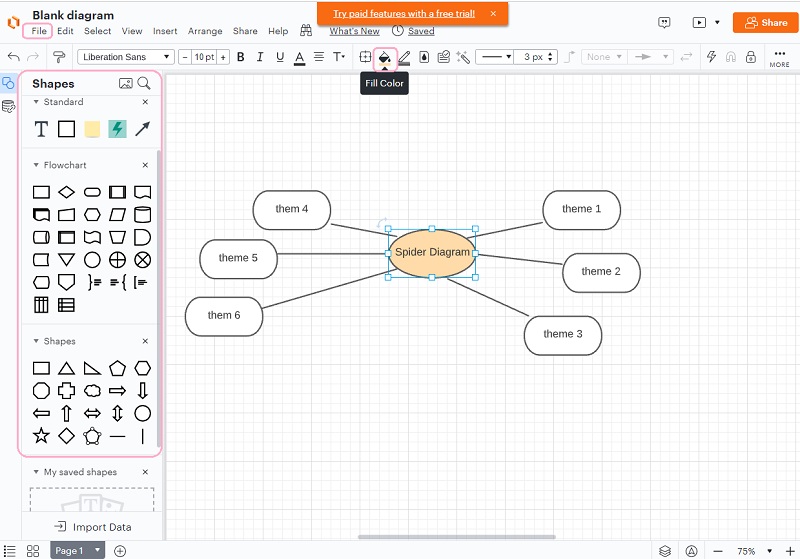
Deel 3. Spider-diagram onderscheiden van mindmap
Zoals je ziet, is het op de een of andere manier moeilijk om te onderscheiden of het project nog steeds een spindiagram is, want het zou al een mindmap kunnen zijn. Laten we daarom de uitgebreide maar eenvoudige vergelijking hieronder hebben.
PROS
- Beide bevatten het hoofdonderwerp, dat in de vorm van tekst of een afbeelding kan zijn.
- Ze gebruiken allebei de hiërarchische rangschikking.
- Knooppunten ondersteunen hun hoofdonderwerp, en het is alleen dat de knooppunten worden ondersteund door subknooppunten op de mindmap.
- Beide zijn gemaakt uit brainstormen.
CONS
- De mindmap gebruikt trefwoorden of een enkele zin op de knooppunten. Terwijl de andere een vrije vorm is, waarin je lange zinnen kunt toevoegen.
- U kunt afbeeldingen en kleuren toevoegen aan creatieve spindiagrammen. De typische heeft die echter zelden, wat in strijd is met een mindmap, omdat ze er deel van uitmaken.
- Mindmap gebruikt pictogrammen en figuren met verschillende vormen, terwijl het diagram er maar een paar kan gebruiken.
Deel 4. Bonus: creatief mindmap maken
Laten we nu de meest creatieve manier zien en leren om een mindmap te maken. Hierdoor kun je zien hoe de mindmap eruitziet, los van een spinnendiagram. Laten we ondertussen, aangezien we een creatieve mindmap maken, opnieuw het geweldige hulpmiddel gebruiken dat ons zal helpen er een te maken.
De majestueuze manier van MindOnMap in mindmapping
Laten we beginnen met dezelfde stappen bij het maken van een spindiagram eerder. Maak op de hoofdpagina Nieuw en druk op om de . te kiezen MindMap de andere thema's en lay-out die beschikbaar zijn op de pagina.
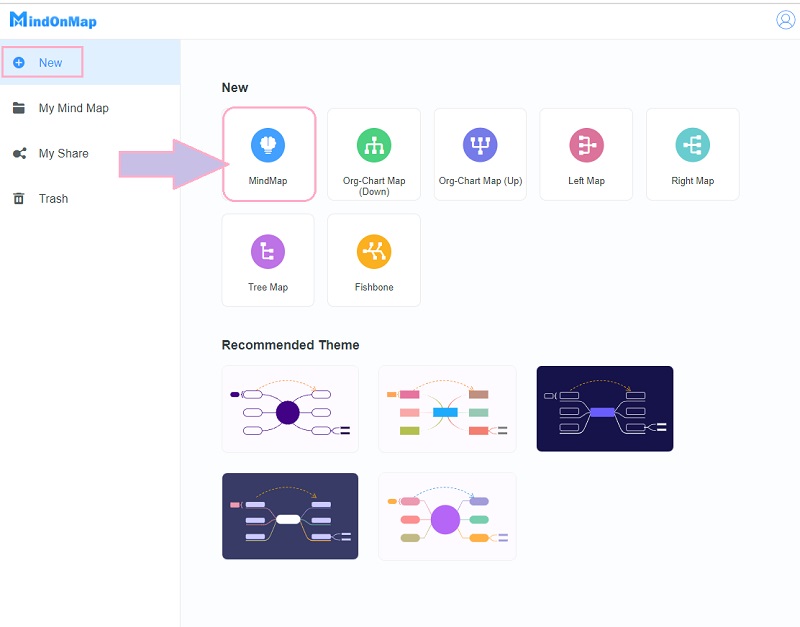
Begin uw kaart uit te breiden door knooppunten toe te voegen en begin ze een naam te geven. Sta jezelf toe om creatief te zijn door afbeeldingen op de knooppunten toe te voegen. Hoe? Klik gewoon op de Afbeelding knop onder de Invoegen lintje.
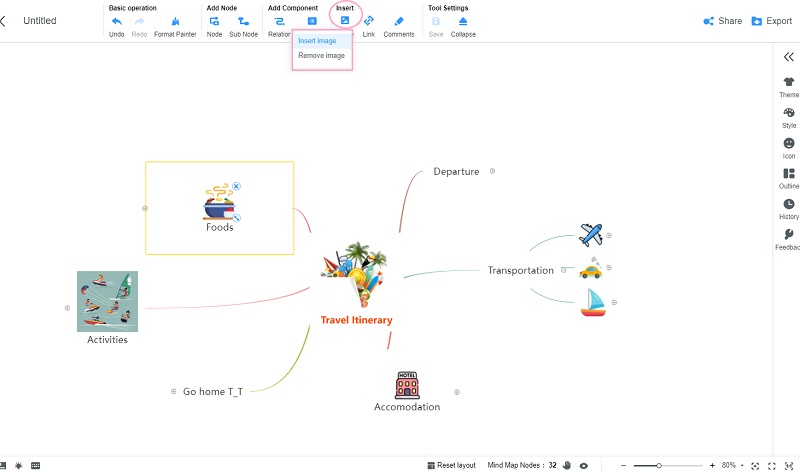
Voeg pit toe aan uw knooppunten en de achtergrond door hun kleuren te vullen. Ga hiervoor naar de Menu balk, klik op Thema > Achtergrond voor de achtergrond, en de Stijl om de kleur, vorm, lijn en lettertypestijl van de knooppunten te optimaliseren.
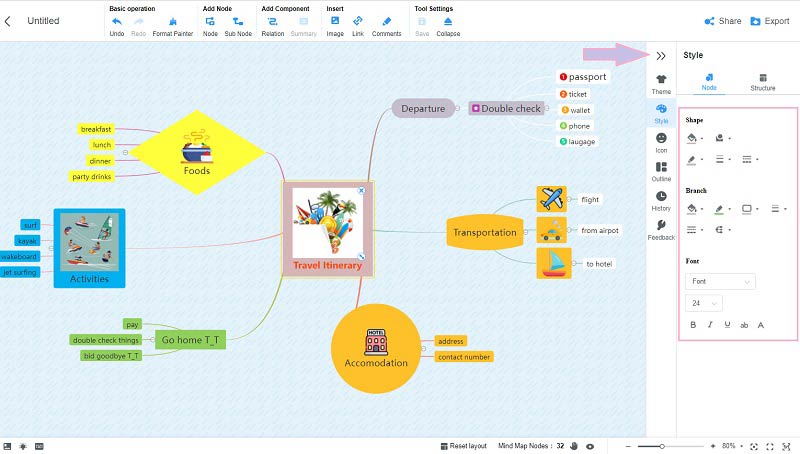
Delen om samen te werken
Zoals vermeld in de vorige procedure voor het maken van spiderdiagrammen, kunt u uw kaart delen met uw vrienden om samen te werken. Om dit te doen, klikt u op de Deelen pas vervolgens de datum voor de geldigheidsperiode aan. Klik daarna op Kopieer link en begin het naar je vrienden te sturen.
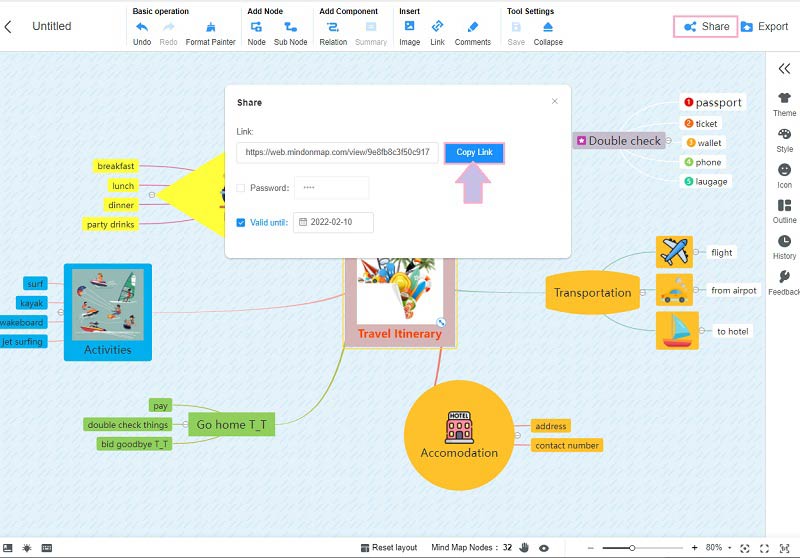
Verder lezen
Deel 5. Veelgestelde vragen over spider-diagrammen en mindmapping
Is de radarkaart precies hetzelfde als het spindiagram?
Ja. In feite is een radarkaart algemeen bekend als de spinnenkaart, webkaart, sterrenkaart, poolkaart, enz.
Is PowerPoint toepasbaar bij het maken van een spiderdiagram?
Inderdaad. Naast het gebruik van Word en Excel, kunt u ook een spiderdiagram maken in PowerPoint.
Kan ik een spinachtige sjabloon gebruiken op mijn mindmap?
Natuurlijk kan je dat. Je bent tenslotte vrij om alle sjablonen te gebruiken die je leuk vindt in mindmapping. Zorg ervoor dat u de basisprincipes van mindmapping volgt.
Conclusie
Daar heb je het, de diepe betekenis en de stappen om te maken spinnenkaarten en diagrammen. Bovendien heb je de prachtige tools geleerd die je zullen helpen de taak volledig te voltooien. Dus, als je van plan bent om je diagram of kaarten te maken, probeer ze dan, dus voor een betere ervaring, probeer MindOnMap, omdat deze tool uw beoordeling waard is!










